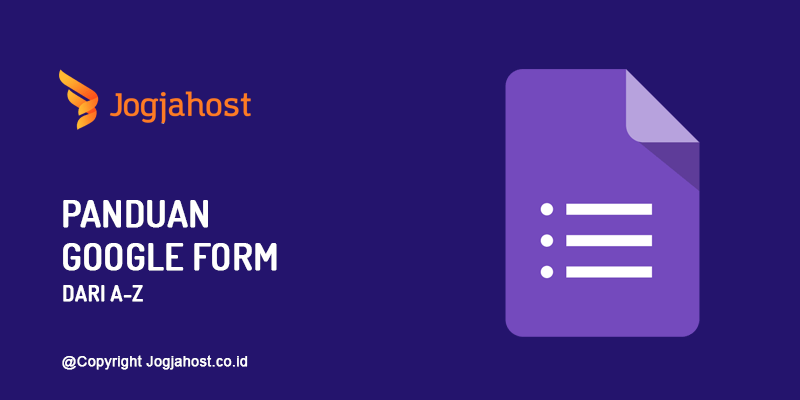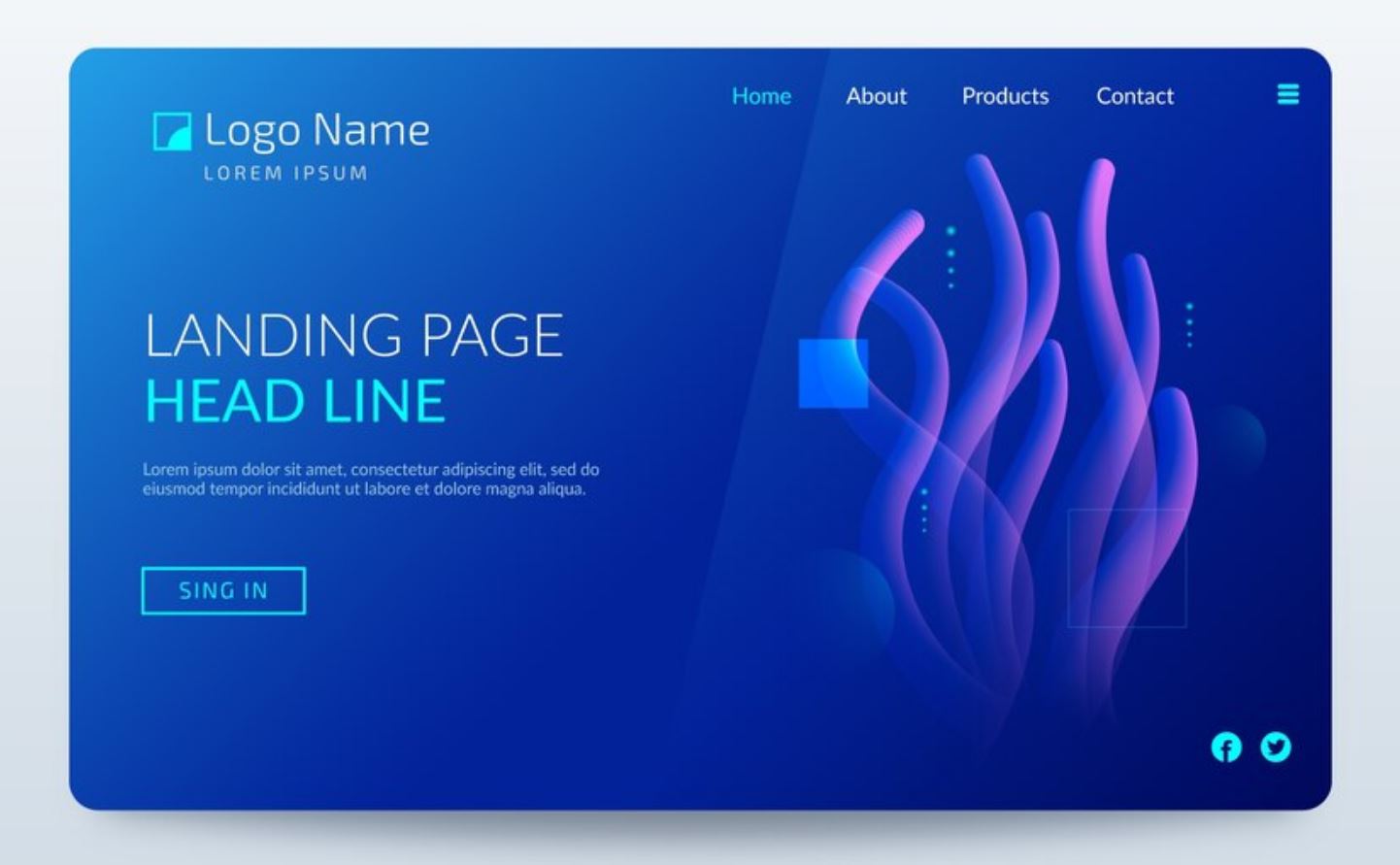Mengenal Google Form dan Fungsinya
Sebelum membahas bagaimana cara membuat Google Form, ada baiknya Anda kenali dulu apa itu Google Form dan fungsinya.
Google Form adalah salah satu aplikasi pada Google Apps seperti Google Docs, Spreadsheet, dan Presentation.
Fungsi Google Form yang utama untuk membuat formulir. Formulir tersebut bisa Anda gunakan untuk berbagai keperluan, yaitu:
➜ Mengumpulkan Data Audiens.
Anda bisa memberikan formulir pada audiens dan meminta mereka mengisi data diri. Selain identitas, Anda juga bisa meminta mereka memasukan kontak seperti nomor HP atau email. Hal itu bisa Anda manfaatkan untuk menjalankan marketing.
➜ Formulir Lamaran Kerja.
Anda bisa memberikan sejumlah pertanyaan atau soal dan meminta para pelamar kerja untuk mengisinya.
Cara membuat soal di Google Form sangat simple. Seluruh jawaban akan tersusun dengan rapi dan datanya bisa lebih mudah untuk Anda analisis.
, nantinya bisa Anda analisis. Jadi, Anda memiliki acuan data yang cukup kuat, sebagai pertimbangan untuk menerima karyawan.
➜ Pendaftaran/Reservasi Suatu Event
Anda hanya perlu memberikan link formulir pada orang yang ingin mendaftar. Mereka bisa mengisi data untuk pendaftaran atau reservasi event.
Data tersebut akan tersusun dengan rapi di Spreadsheet. Jadi, Anda tidak perlu mencatat data pendaftaran atau reservasi secara manual.
Di dalam formulir, Anda juga bisa memberikan sejumlah pengumuman atau menjelaskan berbagai ketentuan.
➜ Sebagai Kuesioner
Ada banyak orang yang membutuhkan kuesioner.
Para mahasiswa biasanya menggunakan kuesioner untuk mencari data skripsi atau penelitian ilmiah. Marketer biasanya memanfaatkan kuesioner untuk mencari feedback konsumen, evaluasi pemasaran, dll.
Cara membuat Google Form untuk kuesioner sangatlah mudah. Formulir bisa Anda buat dan sebarkan secara digital. Hal ini tentu jauh lebih efektif daripada kuesioner konvensional yang masih menggunakan kertas.
➜ Absensi Online
Formulir dari Google Form juga bisa Anda gunakan sebagai absensi online yang sederhana. Hal ini bisa jadi alternatif bagi sekolah yang belum memiliki aplikasi khusus untuk absensi kelas online.
Cara membuat Google Form untuk absen tidak jauh beda dengan cara lainnya.
➜ Submit Lomba
Google Form memiliki opsi “File Upload”. Penyelenggara lomba kerap memanfaatkannya untuk submit karya.
Data peserta dan karya yang sudah mereka submit akan tersusun dalam tabel yang jelas.
Aplikasi ini tidak perlu Anda instal. Anda bisa membukanya langsung di browser. Dengan catatan, Anda sudah memiliki akun Google.
Anda juga bisa menggunakan Google Form secara gratis. Google juga menyediakan paket premium untuk bisnis maupun kebutuhan profesional lain, bernama Google Workspace.
Setelah mengetahui apa itu Google Form dan fungsinya, kita akan bahas cara membuat Google Form secara lebih jelas.
Cara Membuat Google Form
Berikut ini adalah cara membuat Google Form di laptop supaya tampilannya lebih jelas.
- Pertama-tama Anda harus memiliki akun Google. Jika belum memilikinya, Anda bisa membuatnya lebih dulu.
- Masuk ke situs Google Form. Caranya, Anda bisa masuk melalui URL ini: ‘https://docs.google.com/forms’.
- Di halaman awal, Anda akan mendapati opsi Blank dan Template Gallery.
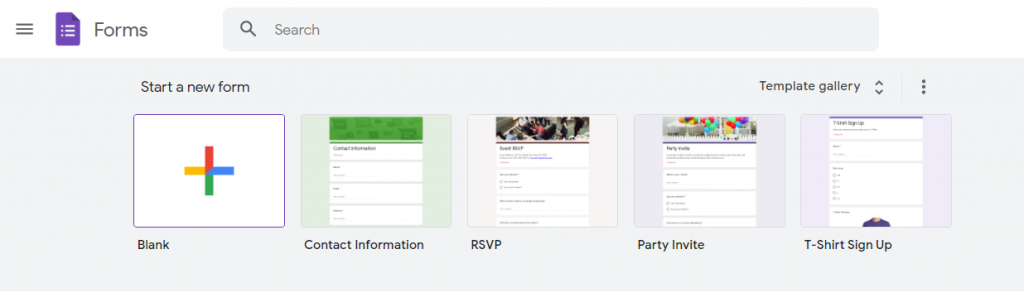
- Jika memilih opsi Blank, Anda harus membuatnya dari nol. Jika ingin lebih simple, Anda bisa memilih template sesuai kebutuhan. Misalnya, Job Application, Order Form, Event Registration, Contact Information, dll.
- Setelah memilih salah satu opsi Form, Anda harus melakukan setup.
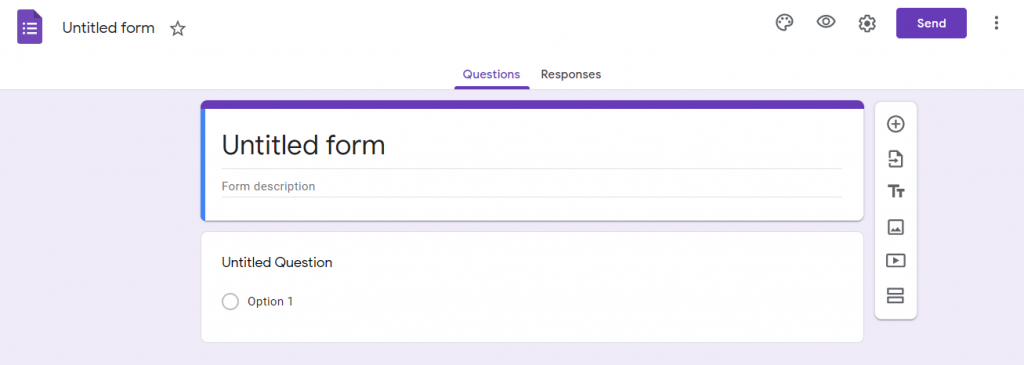
- Pertama-tama, buatlah judul untuk formulir yang akan Anda buat. Kemudian, berikan deskripsi di “Form Description”.
- Setelah itu klik “Untitled Question” untuk menuliskan pertanyaan. Tuliskan pertanyaan sesuai data yang ingin Anda dapatkan.
- Setup jenis jawaban yang Anda butuhkan. Ada beberapa pilihan, yaitu: Short answer, paragraph, multiple choice, checkbox, date, dll. Anda bisa memilih opsi jenis jawaban di bagian yang ditunjukan oleh gambar.

- Anda bisa menyalakan opsi “Required” untuk setiap pertanyaan yang wajib audiens jawab.
- Jika ingin menambah pertanyaan baru, Anda bisa memilih menu Add question di bagian kanan.
- Pada bagian kanan, terdapat beberapa menu lain, yaitu: Add question, Import question, Add title and description, Add image, Add video, dan Add section. Anda bisa memilih menu sesuai kebutuhan.

- Untuk mempercantik formulir, setup melalui menu “Customize Theme”. Anda bisa mengganti warna theme, warna background, font, hingga menambahkan gambar header.
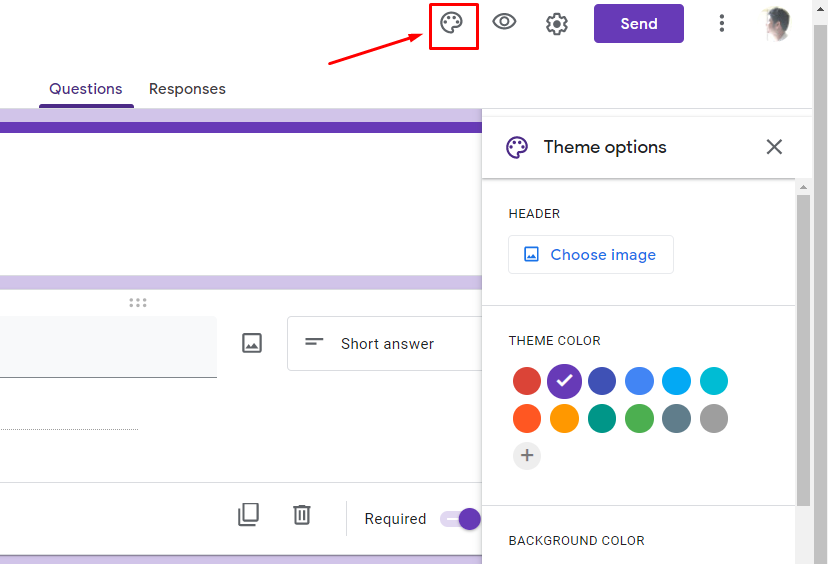
- Di samping menu “Customize Theme” terdapat menu “Preview” dan Setting.
- Setelah Anda selesai membuat formulir, klik tombol “Send” di pojok kanan atas.
Itu dia cara lengkap membuat Google Form.
Cara membuat Google Form dari hp pada dasarnya sama saja. Pasalnya, Anda tetap harus menggunakan browser.
Setelah Anda sudah membuat formulir, bagikan pada target audiens.
Cara Membagikan Google Form
Ada beberapa cara yang bisa Anda gunakan untuk membagikan formulir, yaitu: mengirim link ke email, menyebarkan link, embed kode HTML di blog atau web.
Berikut adalah langkah-langkahnya:
- Setelah tadi Anda klik tombol Send, akan muncul beberapa opsi untuk membagikan formulir.

- Untuk opsi Email, Anda hanya perlu mengisi Email Tujuan, Subject, Pesan di body email, kemudian klik Send untuk mengirimkan.
- Untuk opsi Link, Anda hanya perlu menyalin link. Klik Shorten URL untuk mendapatkan URL yang pendek. Anda juga bisa menggunakan bit.ly untuk mendapat URL pendek.
- Untuk opsi Ember HTML, Anda hanya perlu menyalin link embed kemudian menerapkannya di blog atau website. Gunakan gambar sebagai anchor, supaya audiens tertarik melakukan klik.
- Selain 3 opsi utama, Anda juga bisa langsung membagikan form ke Facebook atau Twitter. Anda hanya perlu klik di icon sosmed tersebut.
Pastikan untuk menyebarkan formulir ini ke audiens yang Anda targetkan. Gunakan berbagai media yang berpotensi menjangkau mereka.
Cara Melihat Respon Audiens
Setelah formulir Anda sebarkan, tunggu sampai orang-orang mengisi form tersebut.
Anda bisa melihat data respon dari para audiens di menu Response.

Di halaman tersebut, Anda bisa melihat grafik data dan jawaban dari responden. Pada beberapa jenis survey, Anda bisa melihat dari dari perspektif individu maupun keseluruhan data yang masuk.
Anda juga bisa melihat penjabaran data di Google Spreadsheet.
Caranya, klik di icon Create Spreadsheet. Anda akan mendapat dua opsi, untuk menampilkan di file Spreadsheet baru atau di file yang sudah ada.
Setiap kali ada respon baru, data di spreadsheet akan otomatis terupdate. Jadi Anda tidak perlu melakukan update manual.
Google Form: Formulir Digital Kekinian
Cara membuat Google Form sangat simple. Anda bahkan bisa membuat formulir untuk banyak kebutuhan.
Setelah berhasil membuat formulir, Anda bisa menyebarkannya di berbagai media. Misalnya, email, sosial media, blog, maupun website.
Semua respon akan terdata dan terupdate secara otomatis. Anda juga bisa melihat sajian data lebih komprehensif. Dengan demikian, analisis data bisa Anda lakukan lebih optimal.